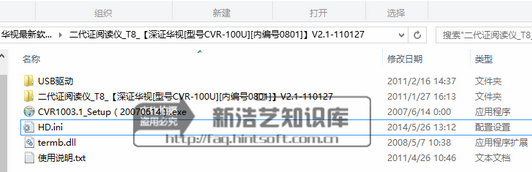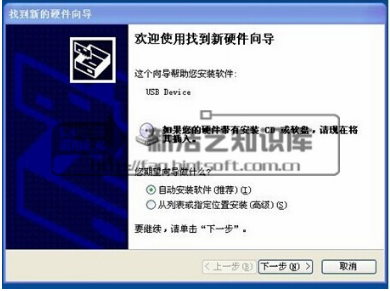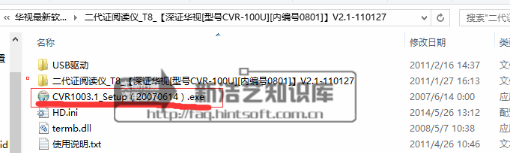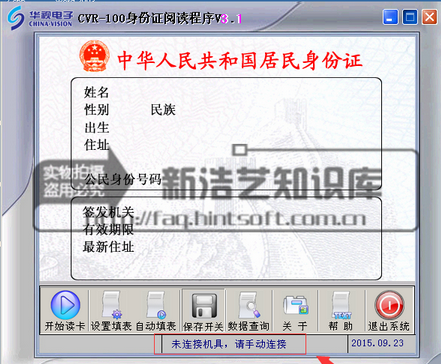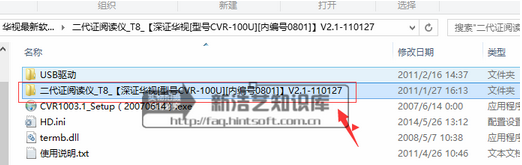华视刷卡器软驱动下载后该如何安装?这里
网吧计费栏目小编分享有亨特学院提供的教程,供大家参考学习。
1.首先解压下载好的
华视刷卡器软驱动,里面有以下这些文件(见下图)
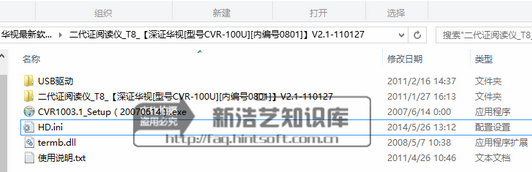
2.第一个文件”USB”驱动是指华视刷卡器的硬件USB口驱动程序,当插入刷卡器的时候系统提示发现新硬件请安装指向路径为 “USB驱动”即可,如已经安装硬件驱动的可以跳过这个步骤。
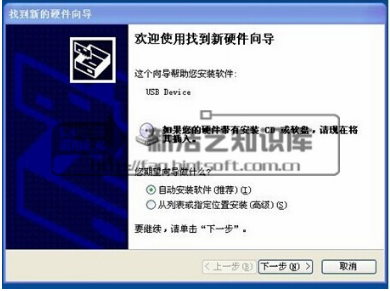
3.安装华视刷卡器硬件测试程序,这个软件是测试刷卡器是否能正常刷出身份证用的。
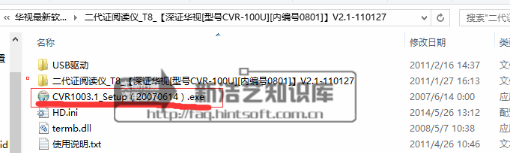
安装方法很简单,双击运行“CVR1003.1_Setup(20070614).exe”,一直下一步安装好就可以了,然后运行程序打开测试界面。
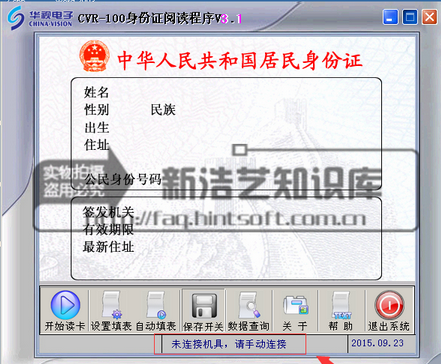
看到上图提示的话就是因为刷卡器没连接好,或者有故障造成的(因为这里测试环境没有华视刷卡器,所以检测不到),如果能正常测试刷出身份证的话就表示正常的,可以继续下面的操作了
4.这步开始安装刷卡器软驱动,安装之后先检查 PUBWIN控制台是否已经正常安装好了,软驱动必须在 控制台安装好之后安装。如果安装好控制台,请打开文件夹“二代证阅读仪_T8_【深证华视[型号CVR-100U][内编号0801]】V2.1-110127”运行里面的setup.exe 安装程序,一直下一步安装到底就可以了。
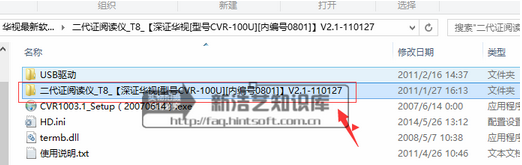
5.安装好软驱动之后,还需要替换一个termb.dll文件到控制台安装目录,请右键–查找控制台安装目录。

然后复制termb.dll文件到
Pubwin控制台根目录下替换即可,选择“是”。好了,到此为止就安装好了,可以打开控制台测试刷卡了。本文来源于亨特学院:http://faq.hintsoft.com.cn/2891.html
 在线咨询
在线咨询
 联系我们
联系我们
 扫描关注
扫描关注
 回到顶部
回到顶部